Виртуальный звук
Последовательная запись (Track after track)
Опишем действия, необходимые для записи одного трека, на примере использования звуковой карты SB Audigy.
Предупреждение
Параметр ASIO Buffer Latency (Creative ASIO Control Panel) должен иметь
минимальное значение, не превышающее 5 мс.
Предположим, что уже выполнены все операции по подготовке к записи,
рассмотренные выше. Создадим аудиотрек, выберем активный VST-вход и рассмотрим
случай ручного управления мониторингом — в режиме Manual.
Контроль уровня записи
Перед тем как приступить к записи, необходимо проконтролировать уровень.
Это можно сделать двумя способами.
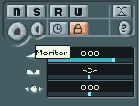
Рис. 2.64. Контроль уровня записи
- Приблизительно оценить уровень с помощью трекового индикатора, нажав кнопку Record Enable или Monitor (рис. 2.64).
- Более точный способ — нажать кнопку Record Enable, Monitor или In в окне VST Mixer (рис. 2.65).
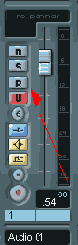
Рис. 2.65. Точный контроль уровня записи
Уровень записи при необходимости корректируется с помощью внешнего микшера,
либо микшера звуковой карты.
Основное требование к уровню записи несколько противоречиво: он не должен
превышать 0 дБ, но при этом быть" максимальным, насколько это возможно.
В связи с тем, что эти характеристики являются чрезвычайно важными для
понимания процесса записи, поясним их для нетехнических специалистов.
В подавляющем большинстве случаев реальные звуковые сигналы далеки по
форме от идеальной синусоиды. Они характеризуются так называемым пик-фактором.
Примечание
Пик-фактор — это отношение пиковой мгновенной амплитуды к его эффективному
значению — RMS (Root Mean Square — среднеквадратичное).
Например, для речи пик-фактор составляет величину порядка 20 дБ, а для
"отмастеренного" CD AUDIO современной поп-музыки — может быть
6— 10 дБ.
В главе 1 отмечалось, что
снижение уровня записи приводит к оцифровке с более низким разрешением,
т. е. к снижению качества.
Но с другой стороны пиковый индикатор моментально отметит превышение
порога в 0 дБ при увеличении уровня выше допустимого. В результате чего,
например, при записи вокальной партии уровень может оказаться слишком
заниженным, что заметно уменьшит качество ее звучания при 16-битной оцифровке,
которое затем будет не восстановить программными средствами. Поэтому перед
подачей на АЦП усиленный сигнал с микрофона следует обработать компрессором,
т. е. сжать динамический диапазон — другими словами, уменьшить пик-фактор.
Выходной сигнал синтезатора, записываемого через линейный вход звуковой
карты, имеет, как правило, меньший пик-фактор, чем сигнал вокальной партии
с микрофона. Поэтому в этом случае можно обойтись без компрессора. И даже
при использовании 16-битного АЦП можно получить вполне приличный результат,
только немного уменьшив уровень до -4 -6 дБ, т. к. различить на слух 15-битное
и 16-битное звучание значительно труднее, чем 16-битное и 24-битное.
Не следует забывать, что качество звука прежде всего определяется схемотехникой
звуковой карты и качеством ее АЦП, а не только "магическим"
количеством разрядов. Разрешающая способность АЦП и его реальная точность
нередко различаются.
Запись с текущей позиции курсора
После настройки уровня можно приступать к началу записи.
Для этого нужно вернуться в окно Nuendo Project,
нажать кнопку Record Enable (над кнопкой Monitor)
и запустить записи кнопкой Record на транспортной панели.
Внимание
Для того чтобы производилась запись на трек, кнопка Record Enable должна
быть нажата (во включенном состоянии она мигает). Эта кнопка дублируется
в канальной секции VST-микшера (на рис. 2.65 отмечена стрелкой).

Рис. 2.66. Запись на аудиотрек
При такой последовательности действий запись начнется с текущей позиции
курсора. При записи программа "рисует" имидж звукового файла.
Это происходит, если отмечен флажок Create Images
During Record на странице Event Display
в дополнительных настройках Preferences (рис.
2.67).
Запись будет продолжаться до остановки кнопкой Stop
транспортной панели.
Результатом записи будет новый объект — Audio Event в секции Event
Display окна Nuendo Project (рис. 2.68).
Название объекта Audio Event состоит из имени аудиотрека, на котором производится
запись, и номера дубля. В примере на рис. 2.68 объект имеет название "Record_00".
Это значит, что на треке с названием "Record" была произведена
первая запись. Последующие записи будут, соответственно иметь названия
объектов "Record_01", "Record_02" и т. д.
В окне Pool дубли учитываются как аудиоклипы,
имеющие статус Record (буква "R")
(рис. 2.69).
Если воспользоваться функцией отмены Undo
(меню Edit | Undo <Ctrl>+ +<Z>)
или просто удалить объекты с мультитрека, то записанные аудиоклипы будут
перемещены в корзину — Trash.
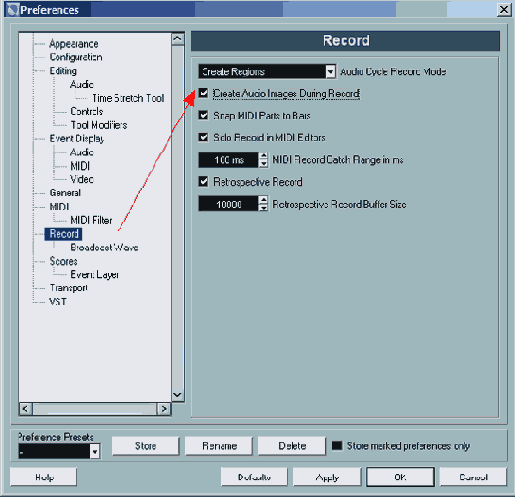
Рис. 2.67. Флажок Create Images During Record

Рис. 2.68. Объект Audio Event
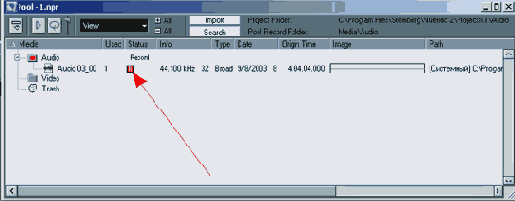
Рис. 2.69. Аудиоклипы в окне Pool
Забегая вперед, отметим, что с помощью команды контекстного меню Empty Trash окна Pool можно по-разному удалить файлы: физически или только из окна Pool (рис. 2.70).
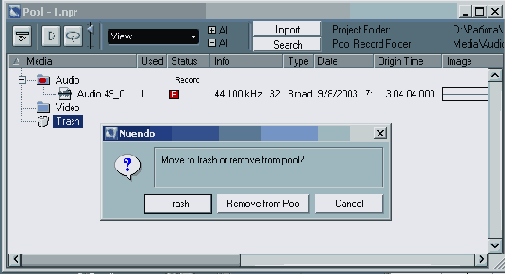
Рис. 2.70. Удаление неудачных дублей
Новую запись можно производить поверх предыдущей. В этом случае объекты накладываются друг на друга (рис. 2.71).
Примечание
Функцию наложения объектов можно запретить, если в дополнительных настройках
Preferences на странице User Interface-Editing отметить флажок Delete
Overlaps. Но мы не рекомендуем отказываться от многослойности муль-титрека
Nuendo. Это свойство позволяет просто записывать дубли друг на друга,
что в последствии облегчает их редактирование.
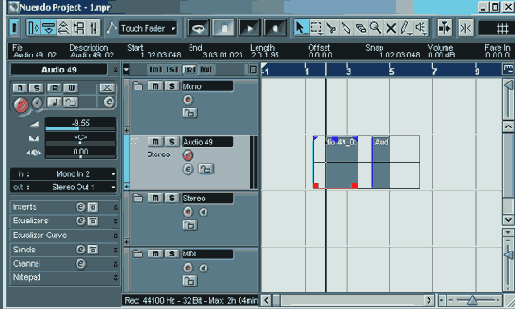
Рис. 2.71. Наложение объектов при записи
Воспроизведение объектов в Nuendo подчиняется простому правилу: в один
момент времени воспроизводится самый верхний видимый видеообъект.
Порядок наложения объектов можно изменять. Для этого нужно вызвать контекстное
меню щелчком правой кнопки мыши на любом из перекрывающих друг друга объектов.
В открывшемся контекстном меню выбрать в субменю То
Front объект, предназначенный для "поднятия в верхний слой"
(рис. 2.72)
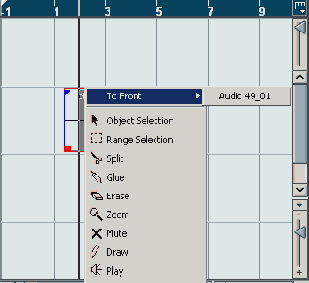
Рис. 2.72. Изменение порядка наложенных объектов
Запись с позиции левого локатора
Этот способ записи отличается от предыдущего тем, что предварительно нажимается
кнопка Punch In 
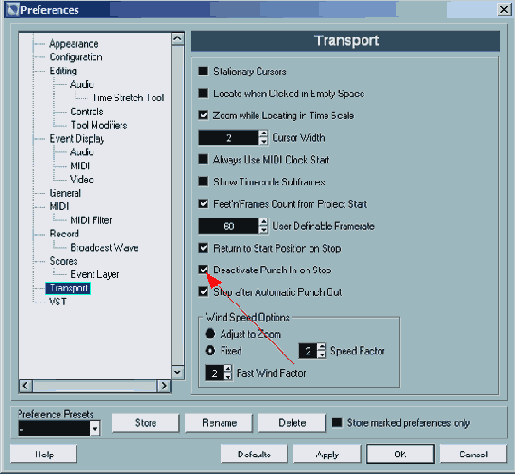
Рис. 2.73. Включение режима деактивации Punch In
Примечание
Этот режим записи отличается от режима Automatic Punch тем, что сразу
нажимается кнопка Record на транспортной панели.
Кнопка Punch In может автоматически отключаться
после остановки записи. Это делается так: в дополнительных настройках
окна Preferences на странице Transport
нужно установить флажок Deactivate Punch In on Stop
(рис. 2.73, указано стрелкой).
Запись в режиме Punch
Режим Punch on the fly (на лету). Это, пожалуй,
самый простой способ записи в режиме Punch.
Для его осуществления нужно во время воспроизведения периодически нажимать
кнопку Record на транспортной панели (или
клавишу <*> на дополнительной клавиатуре). Последовательность действий
такая:
1. Включить режим воспроизведения кнопкой Play.- 2. Когда курсор подойдет к месту начала записи, нажать кнопку Record.
- 3. После того как запись окончена, выключить режим — для этого вновь нажать на кнопку Record. При этом воспроизведение будет продолжаться до команды Stop.
Внимание
При этом способе записи должны быть выключены обе кнопки транспортной
панели — Punch In и Punch In Out.
Каждый повтор этой последовательности операций (цикл включения/ выключения
записи без остановки воспроизведения) будет создавать новый аудиообъект).
Режим Automatic Punch. Этот способ записи
— автоматический. Для его использования предназначены кнопки Punch
In и Punch Out на
транспортной панели.
Если нажата кнопка Punch In, то запись автоматически
включается при воспроизведении с позиции
левого локатора. Для этого нужно просто позиционировать курсор
левее локатора L и включить воспроизведение.
Включенная кнопка Punch Out 
В связи с тем, что кнопки Punch In и
Punch Out работают независимо друг
от друга, можно, например, включить только
режим Punch Out (зафиксировать финальную границу записываемого объекта),
оставив стартовую позицию свободной.
Внимание
Очень важно, чтобы локаторы L и R были расположены в соответствии с названиями,
т. е. левый — слева, а правый — справа. Такое расположение локаторов отображается
яркой зеленой линией между ними на линейке Ruler. Если они расположены
неверно (наоборот), то эта линия меняет цвет на темно-зеленый.
В дополнительных настройках Preferences можно задать для режима Punch автоматическую остановку на правом локаторе. Для этого нужно установить флажок Stop after Automatic Punchout (рис. 2.74, указано стрелкой).
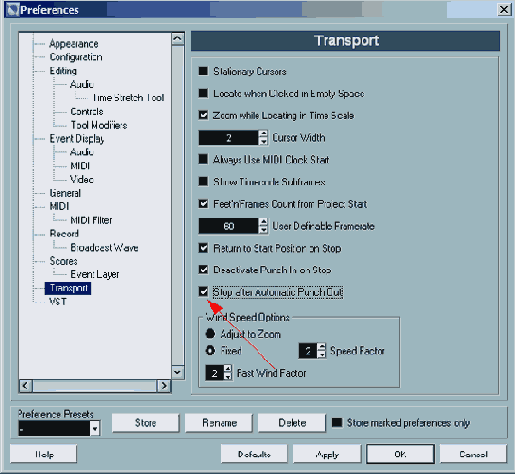
Рис. 2.74. Включение режима автоматического останова
Функции Preroll и Postroll, о которых мы упоминали при рассмотрении транспортной панели (см. разд.